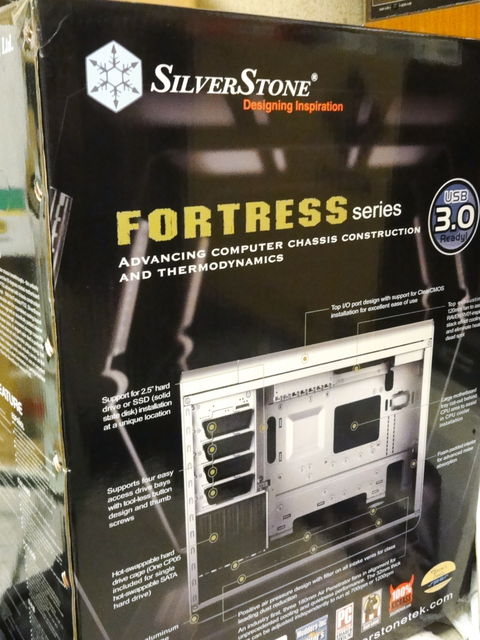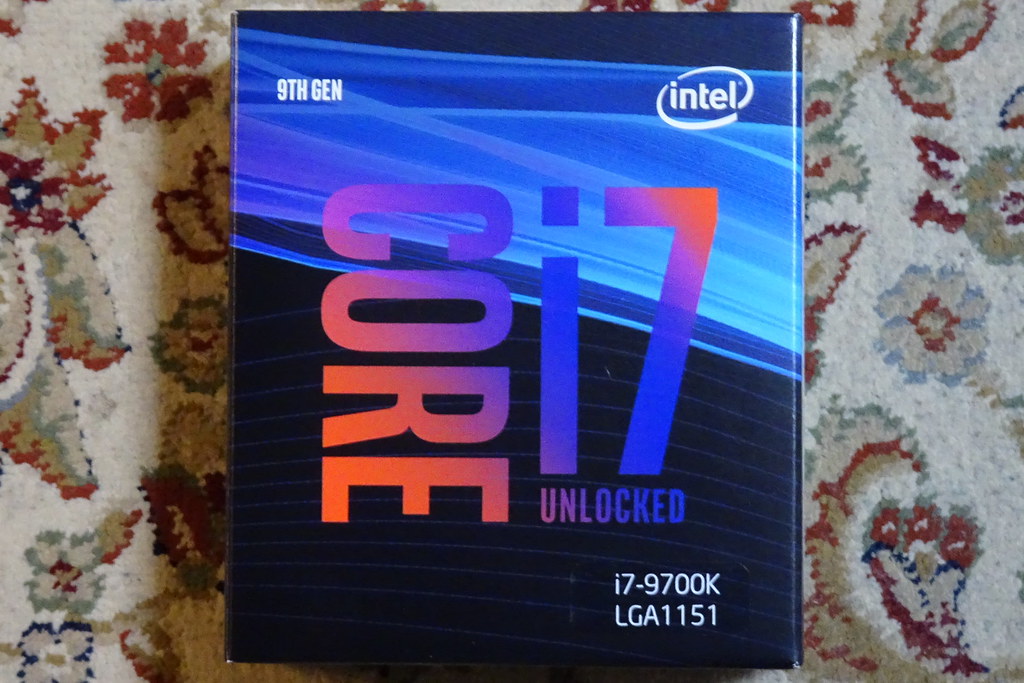ものすごく久しぶりに自宅のパソコンをリニューアルしました。
以前組み立てたのは2011年11月、もう8年以上前のことです。折に触れて部品をちょこちょこ交換してはいましたが、最終的にスペックは以下のようになっていました。
【マザーボード】GIGABYTE GA-Z68X-UD4-B3
【CPU】Intel Core i7-2600K
【メモリ】Patriot DDR3-1600 8GB*2
【SSD】CFD CSSD-S6T256NHG6Q (256GB SSD)
【HDD】Western Digital WD20EARX (2TB HDD)
【グラフィック】GIGABYTE GV-R685OC-1GD
この間、OSをWindows7から10に載せ替えて、特にトラブルもなく運用してきたのですが、動画のエンコードなんかはさすがに苦しそうな様子。ちょうど年末年始にまとまったお休みが取れそうだったこともあって、(おそらく)通算7台目のパソコン組み立てを決心しました。
それではまず、今回のPC組み立てにあたって調達した部品類をご紹介しましょう。
ケースはこれまでのものを流用。
なんだよ、いきなりケースはそのままかよ!と言われそうですが、今回の組み立てにあたっては、「筐体は変えない」ということを最初に決めていました。現在使用しているケースが気に入っているからだったのですが、そのケースとは、SILVERSTONEのFortress SST-FT02B-W USB 3.0というモデルです。このケース、外観はどうということのないタワー型なのですが、マザーボードの固定方法が他のケースと異なっています。
通常のケースは、正面から見て右側の面にマザーボードを取り付け、外部インタフェースは筐体の後ろ側に出てきますね?そして向かって左側のパネルがよくアクリル製の透明になっていたりします。筐体内のエアフローは通常、前から後ろ方向ということになりますね。
ところがこのケースは、正面からみて左側の面にマザーボードを取り付けます。そして外部インタフェースはケースの上面に。シースルーになるのは正面から見て右側のパネルです。要は通常のケースとはマザーボードの取り付け方が90度違うのです。そしてエアフローも90度ずれて下から上へ向かう流れ。下の写真は、正面から向かって右側のパネルを外したところ。下部の大きな3つのファンがケース内に空気を取り込み、上方に思いっきり放出します。左上には5.25インチベイが4つ、その下には3.5インチベイが縦に5つ備わっています。かなりゆったりとした配置で、ケース自体めっちゃ重いです。
このケースのよいところは、外部インタフェース接続がケース上面で行えること。それこそ会社のパソコンなんて、いったん設置したら後面にアクセスすることなんてそうそうない(っていうか、うかつにアクセスすると怒られる)のですが、自宅用となるといろいろ部品をつけたりはずしたり試行錯誤するもの。そんなときにコネクターが上部についているといろいろと楽です。
その一方、下面に空気の入り口、上面に空気の出口およびコネクターに差し込むケーブル類の逃げを作らないといけないので、どうしても筐体は上下方向に大きくなります。前後方向も、それまでの標準的なATXケースの文法に逆らった配置をしている関係か、やや冗長な印象。そして下面の空気の入り口は、油断しているとあっという間にほこりでモフモフになります。。。
ともあれ、今回はこんな異端児なケースを流用することにしました。
CPUはIntel社製Core i7-9700Kを選択。
CPUはいつもIntelにしようかAMDにしようか迷うのですが、今回も結局Intelに落ち着きました。第9世代のCore i7-9700Kです。
これまたいつも悩むのはオーバークロックの要否。遊びでやってみたくなるのは道理なのですが、実際問題2600Kの現行機では、99%定格出力で運用していました。。。それでも結局手にしたのは9700K。40,000円台の買い物になると、数千円の違いを測定誤差と感じてしまう自分が怖い。ちなみにグラフィックコントローラはなくてもよかったので9700KFも検討したのですが、9700Kよりも高価だったのでこちらを選びました。
マザーボードは個人的にお気に入りのGIGABYTE。
次にマザーボード。あまり根拠はないのですが、昔からGIGABYTE好きなので、今回もGIGABYTE製品を選びました。Z390チップセットのZ390 AORUS PROです。今どきの自作PCの文法にのっとって(?)、各所にLED照明が仕込まれています。各種新機能はともかく、目新しかったのはバックパネルが一体型になっていたことでした。以前はバックパネルをケースにあらかじめ取り付けておいてそこにマザーボードをはめ込むような形だったのですが、うまくはめ込むのが結構難しかったりしました。
メモリはDDR4であんまり高くないやつ。
メモリはこの8年間の間にDDR3からDDR4に進化していました。今回採用したのはCORSAIRのDDR4で16GB*2、CMK32GX4M2A2666C16です。購入当時比較的安価でした。
SSDはM.2規格にチャレンジ。せっかくならNVMe接続で。
そしてストレージですが、このご時世でシステムドライブ用にHDDはもはや選択対象ではありません。SSD、それも2.5インチではなくM.2規格のやつを検討しました。せっかくマザーボードにM.2規格のスロットが備わっているので…。その結果選択したのはWestern DigitalのWD Black SN750 NVMe WDS100T3X0Cです。NVMe接続のものを選びたかったのと、今回購入したマザーボードに既にSSDのヒートシンクらしきものが付属していたこと、そして最近SSDも比較的安価になってきていることから、このヒートシンク無しのモデルを選びました。容量は0.5TBでもよかったかなぁ。。。ともあれ、どれだけ速いか楽しみです。
HDDは現行機で外付けにしていたものを内蔵に。
さて、とりあえず1TBの容量を確保しましたが、やはりもう少し容量は確保したいもの。少し考えて、現行のPCで外付けケースに入れてUSB接続で使っていたHDDを内蔵しちゃうことにしました。Western Digitalの3TBのHDD、WD30EFRX。赤ラベルのやつです。いま時点で1TBくらい空きがあるので、まぁ当面大丈夫でしょう。
CPUクーラーはキラキラしたものを。,
せっかくだから(何が)簡易水冷のシステムを組もうかとも思ったのですが、結局はコンサバティブな空冷クーラーを選択しました。CRYORIGのH7 QUAD LUMIという製品。今どきのPCパーツらしく、LEDが仕込まれていてさまざまな色に光ります。マザーボードがLED装飾つきだったので、このきらびやかそうなモデルを選びました。120ミリのファンがついています。
一応光学ドライブも取り付けた。
最近はインストールなんかもダウンロードが主体で、光学ドライブの重要性もだんだん低くなってきたような気がします。とは言いながら動画をぽちぽち作成することがあるので、バックアップもいずれはHDDばかりに頼るわけにもいかなくなるかも。。。そこで、いざというときのためにBDXL対応の光学ドライブを調達しました。パイオニアのBDR-212XJBKです。
電源は80PLUS GOLDの750Wを選択。
電源についてはいまのパソコンに80PLUS SILVER規格に準拠した750Wのやつがついていたのでそのまま流用しようかとも思ったのですが、トラブルフリーとはいえもう8年選手なので、思い切って新調することにしました。電源ユニットがいかれると他のパーツに悪影響を及ぼしかねない気がしたので…。今回調達したのはワット数は同じですが80PLUS GOLD規格に準拠。リプレースするからにはどこかしらグレードを上げないと気のすまない性格…。 😳 CORSAIRのRM750です。
とりあえず調達した大きな部品はこんなところかな?それでは次回の投稿から、組み立ての模様について触れていきたいと思います。